Programmes en ligne : Modifier votre programme depuis l'appli Wix Owner
Temps de lecture : 7 min
Après avoir créé votre programme en ligne, vous pouvez toujours modifier ses informations directement depuis l'appli Wix Owner. Modifiez le nom, la description et le prix du programme. Décidez qui peut voir et rejoindre votre programme, définissez le calendrier et motivez les participants en connectant un groupe et des badges.
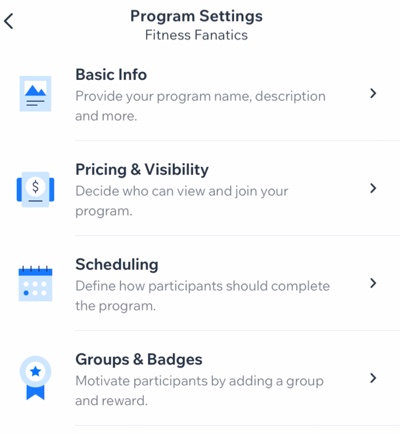
Dans cet article, découvrez comment modifier :
Modifier les informations de base de votre programme dans l'appli Wix Owner
Les informations sur le programme donnent à vos participants un avant goût de votre programme. Attribuez un nouveau nom, ajoutez une image de couverture et modifiez la description vue par vos membres.
Pour modifier les informations de base de votre programme :
- Accédez à votre site dans l'appli Wix Owner.
- Appuyez sur l'icône Gérer
 .
. - Appuyez sur Programmes en ligne.
- Appuyez sur l'icône Plus d'actions
 à côté du programme concerné.
à côté du programme concerné. - Appuyez sur Modifier.
- Appuyez sur Informations de base.
- Modifiez les informations du programme suivantes :
- Image de couverture : Appuyez sur l'icône Modifier
 pour ajouter ou modifier l'image de couverture de votre programme.
pour ajouter ou modifier l'image de couverture de votre programme. - Nom du programme : Saisissez un nouveau nom ou modifiez le nom existant.
- Description : Modifiez la description de votre programme.
- Appuyez sur Modifier la description.
- Saisissez l'objet de votre programme.
- Appuyez sur OK.
- Catégories : Permettre aux membres de découvrir vos programmes par catégorie.
- Appuyez sur Ajouter une catégorie.
- Saisissez un nom de catégorie.
- Appuyez sur OK.
- Image de couverture : Appuyez sur l'icône Modifier
- Appuyez sur Enregistrer.
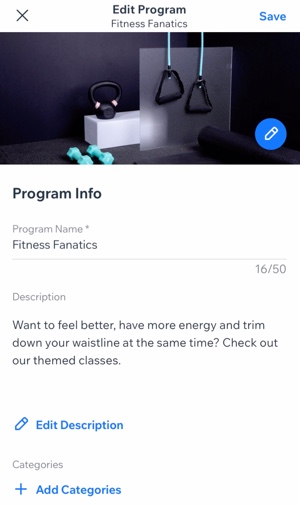
Modifier les prix et la visibilité de votre programme dans l'appli Wix Owner
Décidez qui peut voir votre programme et paramétrez le nombre de personnes qui peuvent le rejoindre. Vous pouvez également choisir de facturer un paiement unique pour votre programme ou de le grouper dans le cadre d'une formule de paiement.
Pour modifier les prix et la visibilité de votre programme :
- Accédez à votre site dans l'appli Wix Owner.
- Appuyez sur l'icône Gérer
 .
. - Appuyez sur Programmes en ligne.
- Appuyez sur l'icône Plus d'actions
 à côté du programme concerné.
à côté du programme concerné. - Appuyez sur Modifier.
- Appuyez sur Visibilité et prix.
- Personnalisez les paramètres en fonction des options suivantes :
Visibilité
Paiement unique
Formules de paiement
Nombre de participants
8. Appuyez sur Enregistrer.

Modifier la planification de votre programme dans l'appli Wix Owner
Définissez comment les participants terminent le programme. Vous pouvez définir un programme en autonomie pour que les participants puissent compléter les étapes quand ils le souhaitent. Vous pouvez également paramétrer un programme planifié pour que les participants complètent les étapes des jours spécifiques.
Remarque :
La progression ne peut pas être modifiée une fois que les participants ont rejoint le programme.
Pour modifier la planification de votre programme :
- Accédez à votre site dans l'appli Wix Owner.
- Appuyez sur l'icône Gérer
 .
. - Appuyez sur Programmes en ligne.
- Appuyez sur l'icône Plus d'actions
 à côté du programme concerné.
à côté du programme concerné. - Appuyez sur Modifier.
- Appuyez sur Programmation.
- Définissez la Progression de votre programme :
En autonomie
Planifié
8. Appuyez sur Enregistrer.
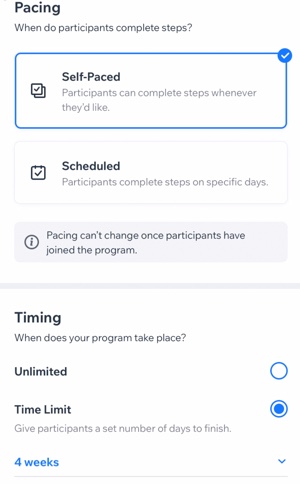
Modifier les groupes et les badges de votre programme dans l'appli Wix Owner
Connectez un groupe à votre programme pour que les participants aient un endroit pour discuter de leurs progrès. Vous pouvez également motiver les participants et leur donner une récompense à la fin du programme.
Pour modifier les groupes et les récompenses de votre programme :
- Accédez à votre site dans l'appli Wix Owner.
- Appuyez sur l'icône Gérer
 .
. - Appuyez sur Programmes en ligne.
- Appuyez sur l'icône Plus d'actions
 à côté du programme concerné.
à côté du programme concerné. - Appuyez sur Modifier.
- Appuyez sur Groupes et récompenses.
- Connecter un groupe et attribuer une récompense :
Groupe
Badges
6. Appuyez sur Enregistrer.

